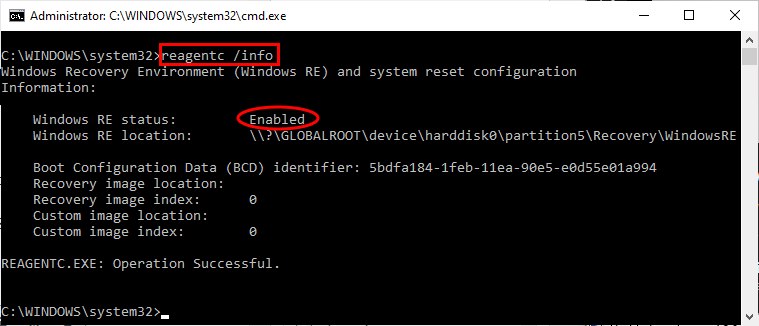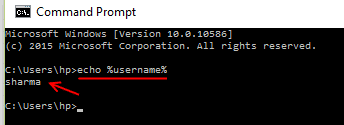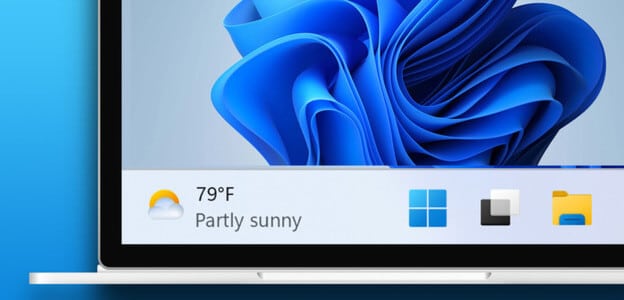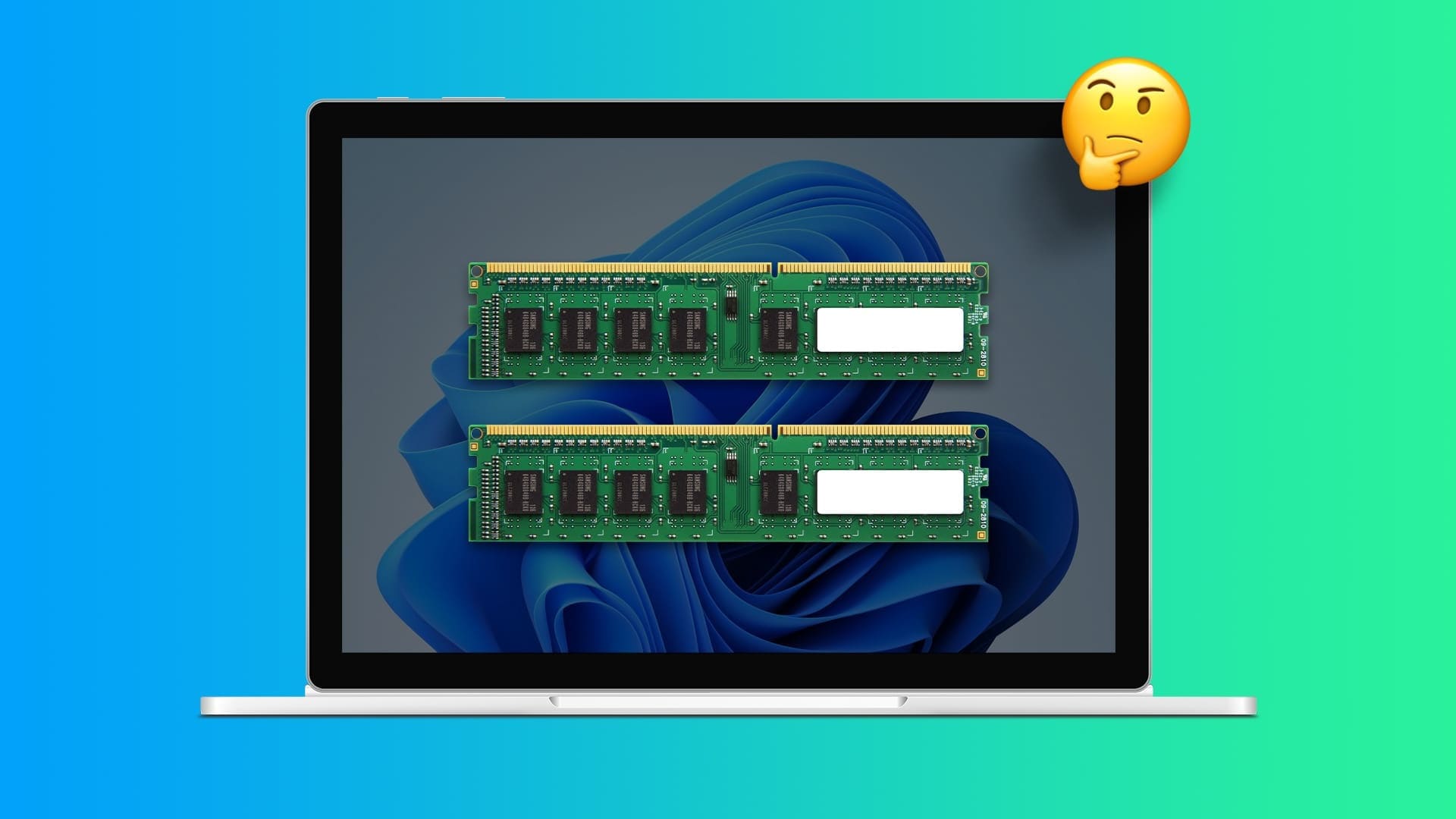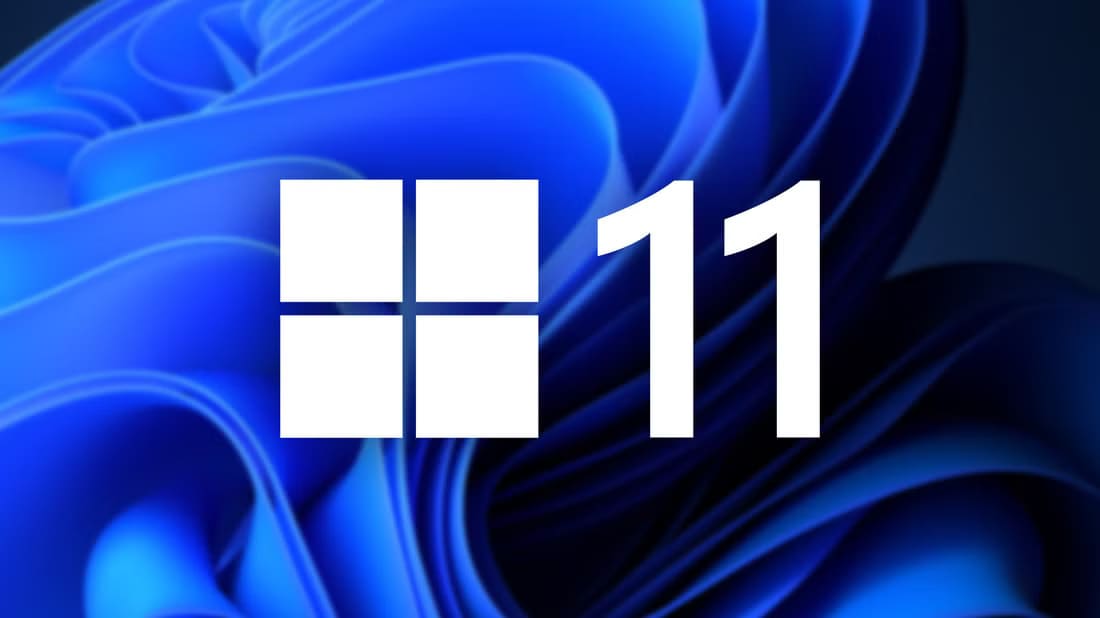Microsoft Windows kullanırken bir şekilde ekranımdan bir pencere tamamen düştü. Görev çubuğundaki pencereye sağ tıklayıp Büyüt'ü seçmek onu geri getirdi. Ancak pencereyi faremle ekranımın etrafında hareket ettirebileceğim yere geri getirmemin hiçbir yolu yoktu. Eğer Windows kullanıcısı iseniz bu durumla daha önce karşılaştığınızı biliyorsunuzdur. Windows'un tüm sürümlerinde ekran penceresini nasıl geri getireceğiniz aşağıda açıklanmıştır.
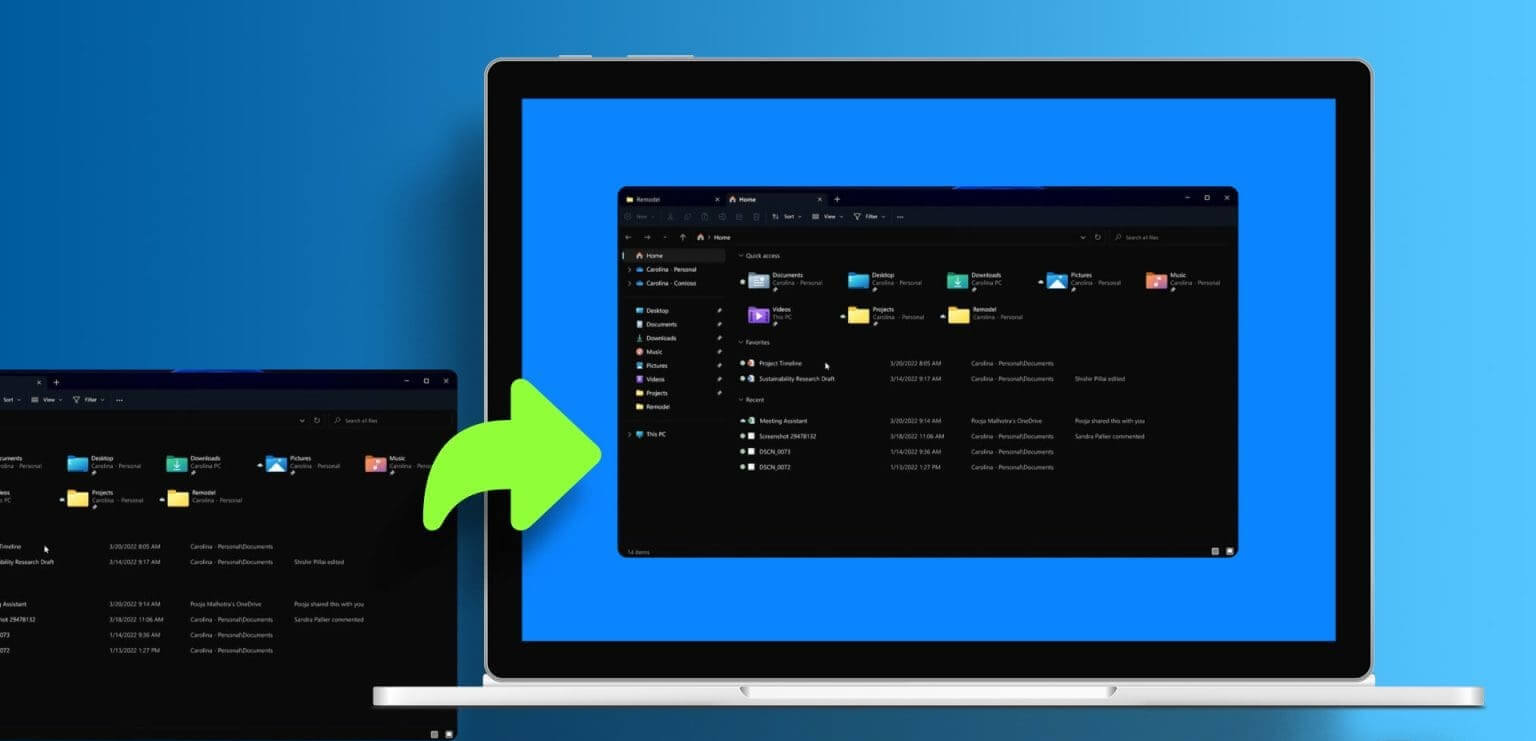
Ekranın dışında bir pencere açarak sorunu çözmenin birkaç yolu vardır. Klavyenizdeki ok tuşlarını kullanarak bilgisayarınızın çözünürlüğünü geçici olarak değiştirebilir, masaüstü görünümüne geçebilir veya pencereyi taşıyabilirsiniz. Bir pencereyi ekran dışına taşımanın en basit yolunu seçebilmeniz için tüm bunları vurgulayacağız.
Ana ekranınıza bir pencere nasıl getirilir
Pencereniz ekranın dışında kalıyorsa ve dizüstü bilgisayarınızın veya monitörünüzün ekranında görünmüyorsa deneyebileceğiniz tüm çözümleri burada bulabilirsiniz.
1. Ekran çözünürlüğünüzü geçici olarak değiştirin
Windows 11, 10 ve 8 için
Adım 1: Sorunlu uygulamayı başlatın. Daha sonra sağ tıklayın Masaüstünde boş alan. seçmek Görüntü ayarları.
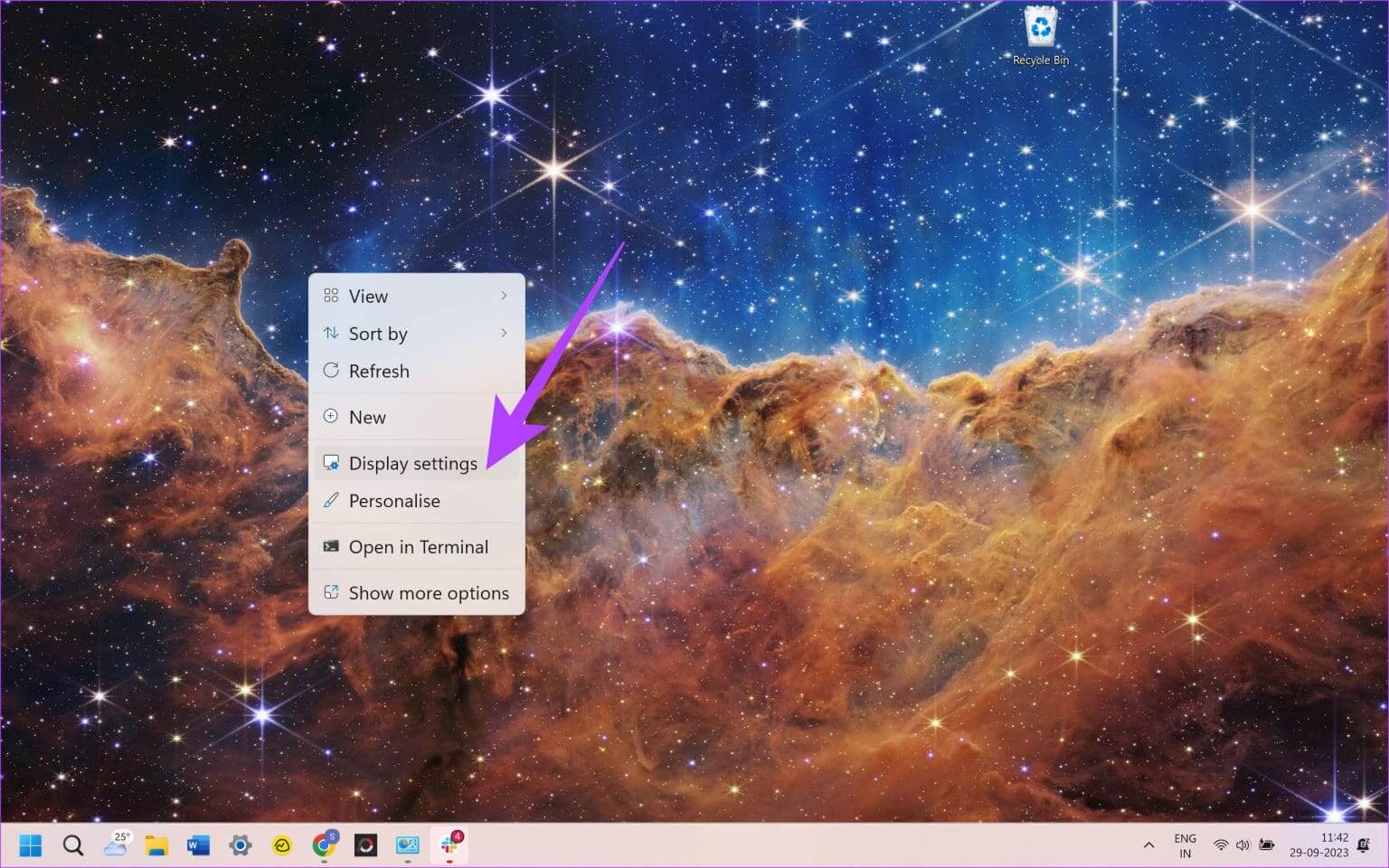
Adım 2: “Gelişmiş ekran ayarları” Pencerenin alt kısmında.
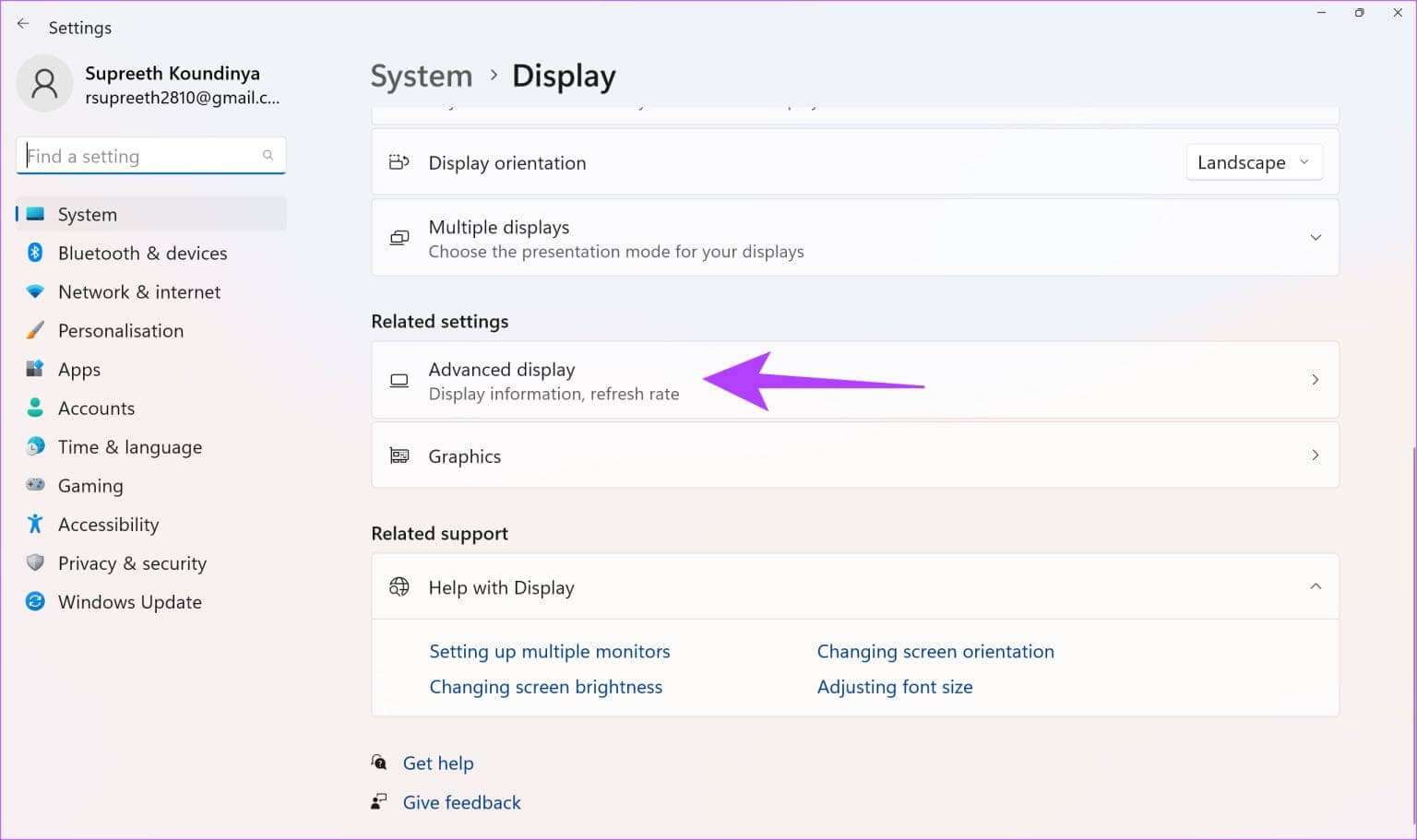
3. adıma geçin: Çözünürlüğü geçici olarak başka bir değere değiştirin. Daha sonra tuşuna basın تطبيق.
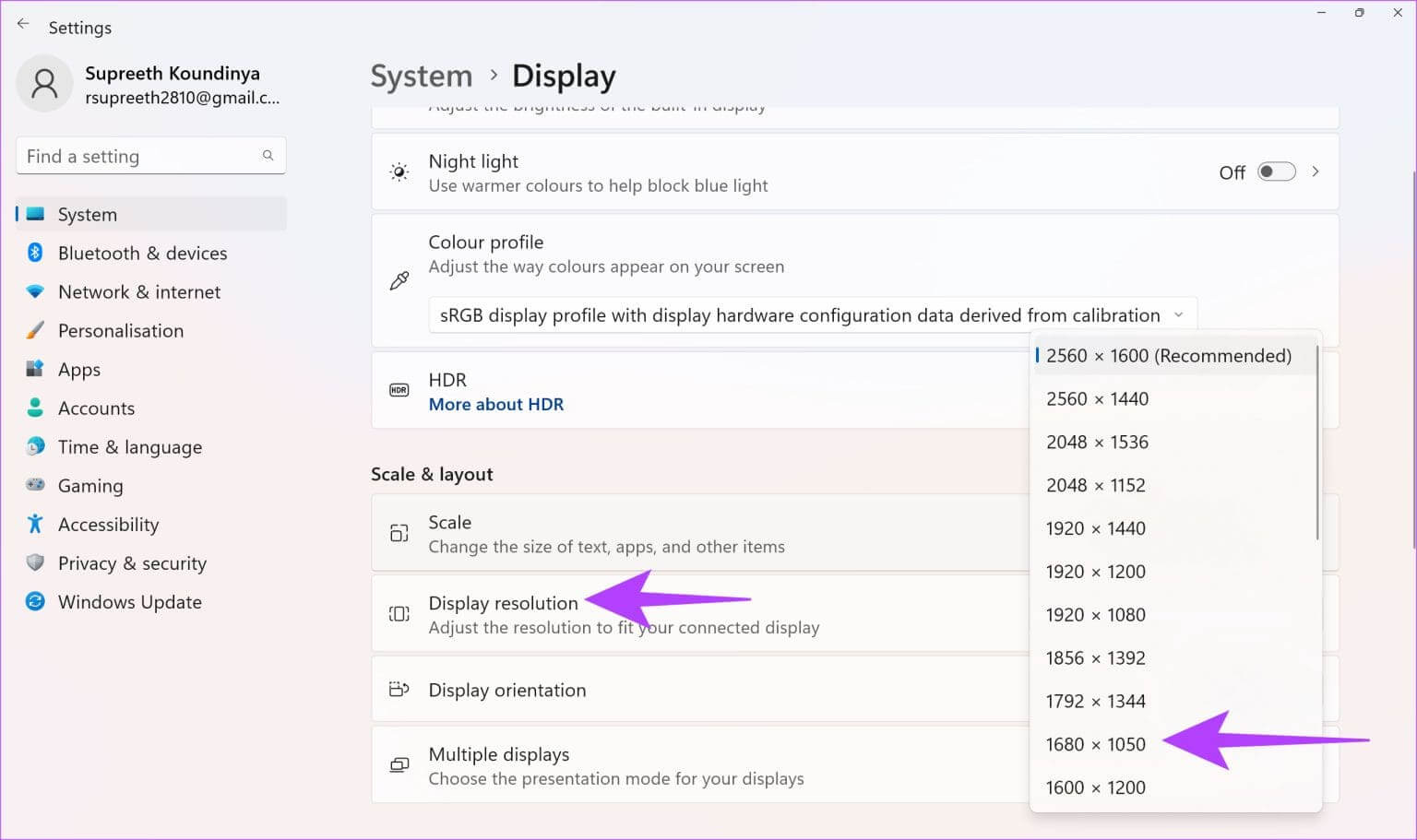
Artık pencereyi ekranınızda görebilmelisiniz.
Adım 4: Çözünürlüğü önceki değere değiştirin ve ardından Katılıyorum.

Windows 7 için
Adım 1: Sorunlu uygulamayı başlatın. Daha sonra masaüstünde boş bir alana sağ tıklayın. Seçmek ekran çözünürlüğü.
Adım 2: Çözünürlüğü geçici olarak başka bir değere değiştirin. Daha sonra tuşuna basın تطبيق.
Artık pencereyi ekranınızda görebilmelisiniz.
3. adıma geç: Çözünürlüğü önceki değere değiştirin ve ardından Katılıyorum.
2. Masaüstünü göster seçeneğini kullanın
Windows tuşunu basılı tutun, ardından D tuşuna basın.
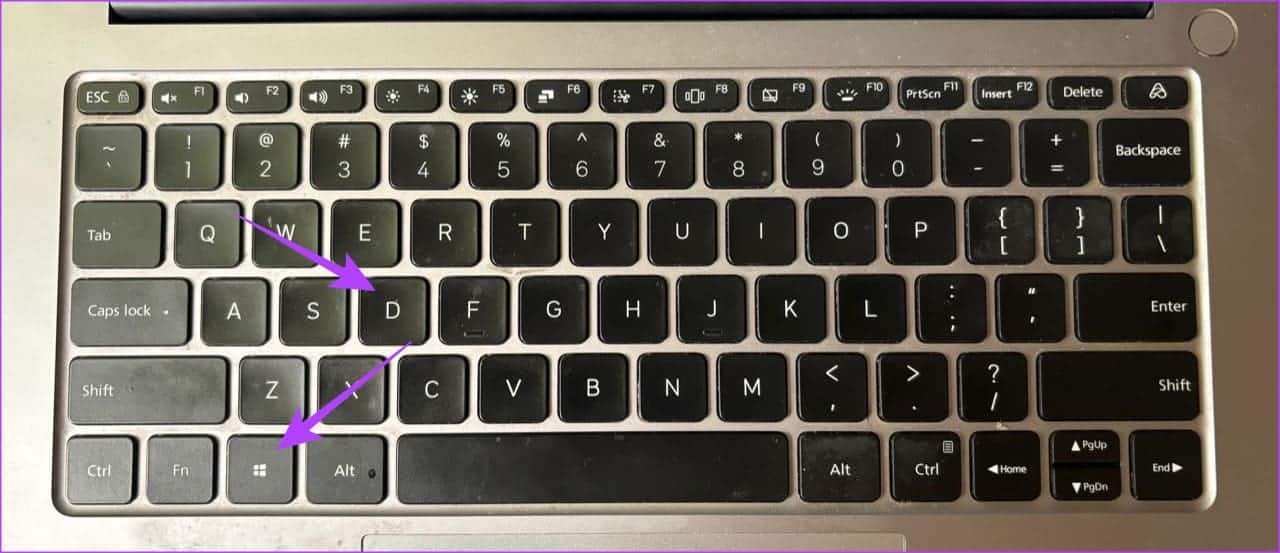
Bunun, aradığınız pencerenin yeniden görünmesine neden olup olmadığını görmek için bu adımları tekrarlayın. Alternatif olarak, görev çubuğunda boş bir alanı sağ tıklayıp Masaüstünü Göster'i seçebilirsiniz. Pencereyi görene kadar bu işlemi tekrarlayın.
3. Aktarım seçeneğini kullanın
Adım 1: set Program Içinde Görev Çubuğu.
2. Adım: Pencereyi tekrar görünüme getirmek için Windows tuşunu basılı tutarken sol oka veya sağ oka art arda basın.

Görev çubuğu menüsü
Windows 11, 10, 8, 7 ve Vista'da görev çubuğunda bir programa sağ tıklarken Shift tuşunu basılı tutun. Daha sonra Taşı'yı seçin.
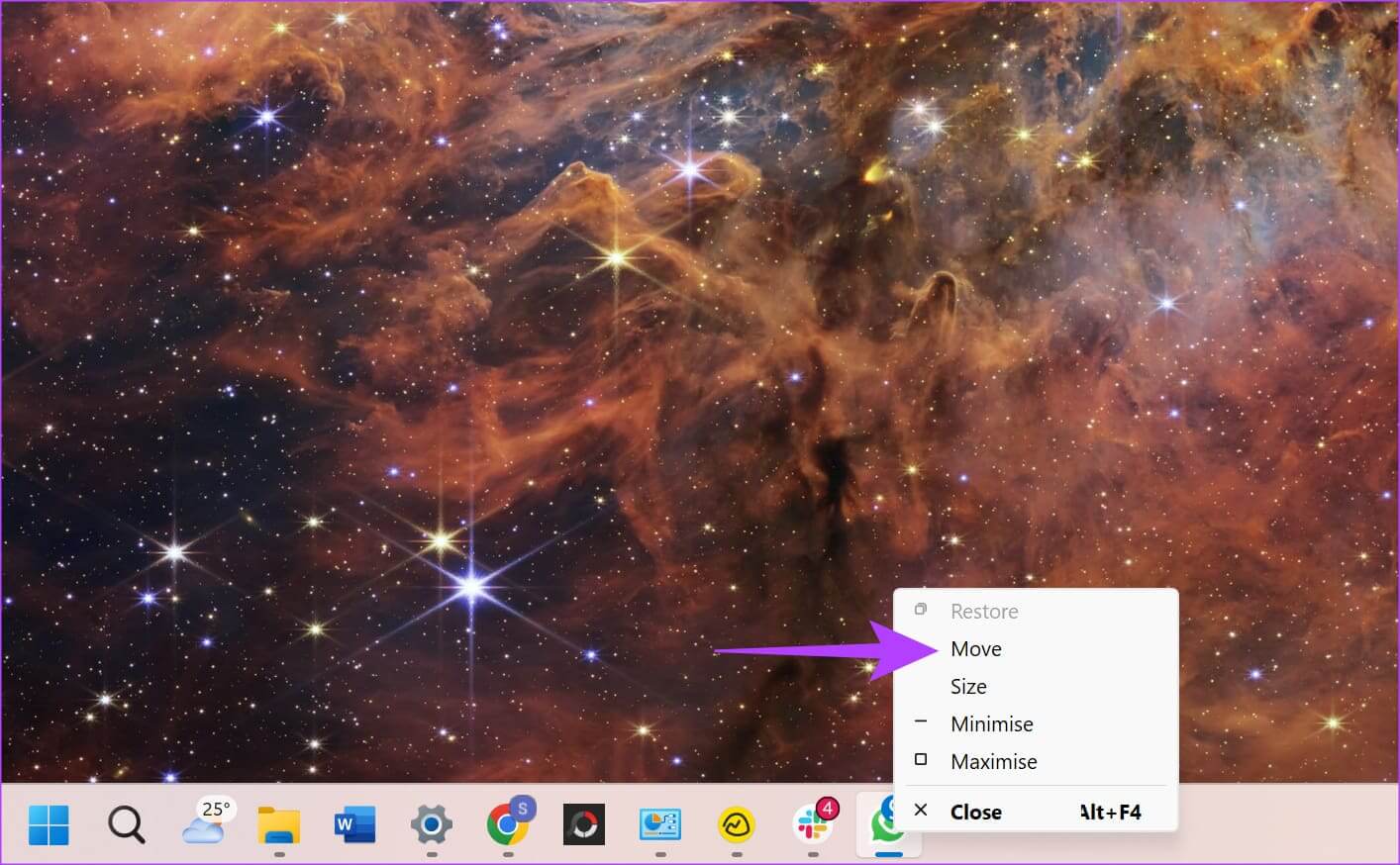
Windows XP kullanıyorsanız görev çubuğundaki öğeye sağ tıklayın ve Taşı'yı seçin. Bazen “Geri Yükle”yi seçmeniz, ardından geri dönüp “Aktar”ı seçmeniz gerekebilir.
4. Basamaklı pencereler
Görev çubuğunun boş bir alanına sağ tıklayın. Daha sonra Basamaklı Windows'u seçin.
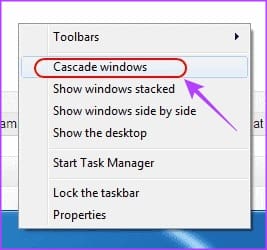
Bu, Windows'taki tüm açık programları ve uygulamaları gösterecektir. İstediğiniz programı bulun ve üzerine tıklayın. Pencere ekranınızda açılacaktır. Aslında bu aynı zamanda açık uygulamalar arasında hızlıca geçiş yapmanın ve istediğiniz pencereyi ana ekrana getirmenin de iyi bir yoludur.
5. Tüm pencereleri büyütün
Bazen bir uygulama pencerede yeniden çizilemezse takılıp kalır. Genellikle söz konusu uygulamayı veya programı en üst düzeye çıkararak bunu azaltabilirsiniz. Yakınlaştırma genellikle pencerenin köşesindeki ortadaki düğme kullanılarak yapılsa da, pencereyi hiç göremiyorsanız bunu nasıl yapacağınız aşağıda açıklanmıştır.
Adım 1: Shift tuşunu basılı tutun ve görev çubuğundaki program simgesine sağ tıklayın.
Adım 2: Daha sonra Yakınlaştır'ı seçin.
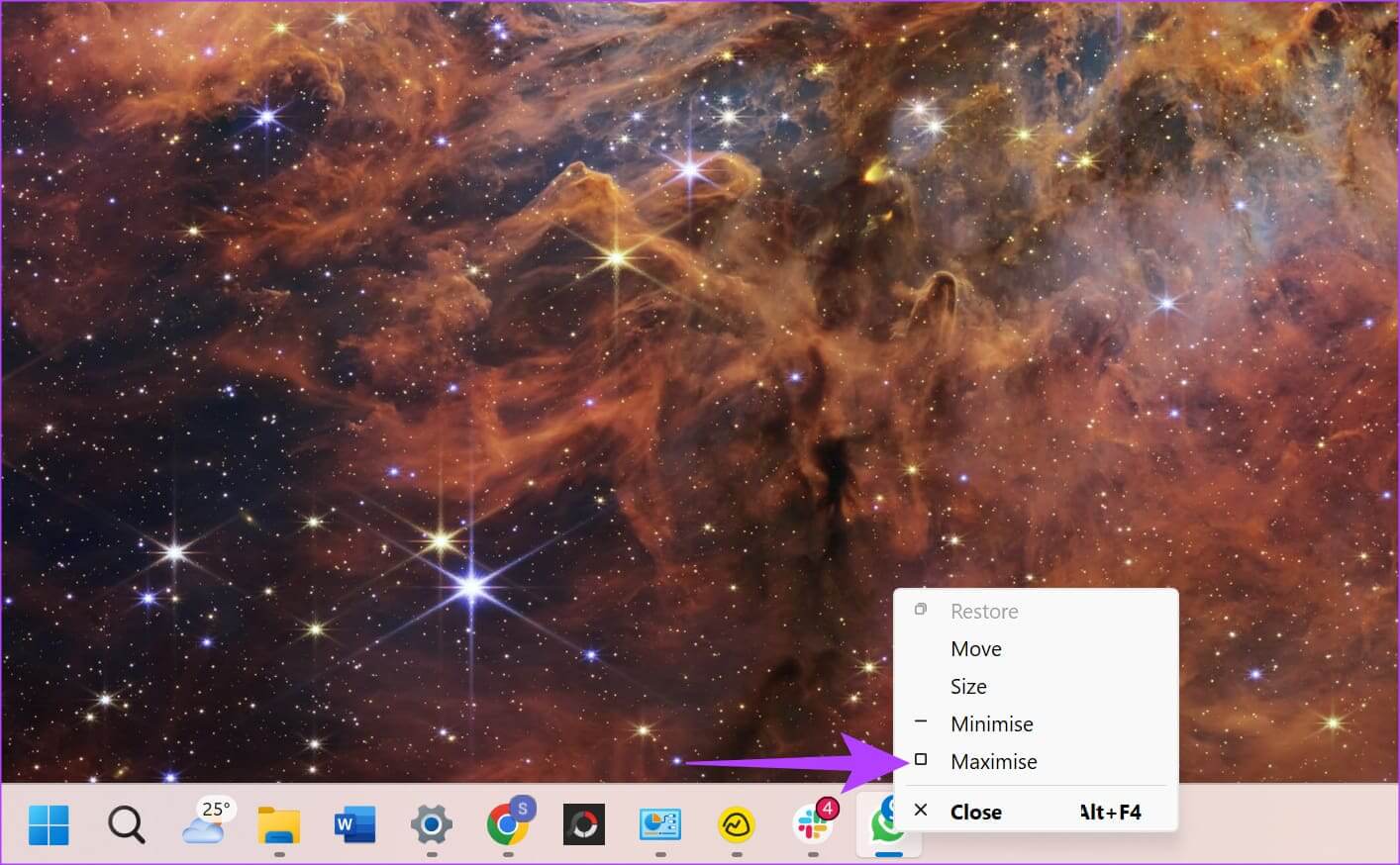
6. Pencereler arasında geçiş yapmak için klavye kısayolunu kullanın
Windows, yalnızca klavyeyi kullanarak tüm açık pencereler arasında geçiş yapmayı kolaylaştırır. Yukarıdaki çözümlerin hiçbiri yardımcı olmazsa klavye kısayollarını kullanarak gizli pencereye geçmeyi deneyebilirsiniz.
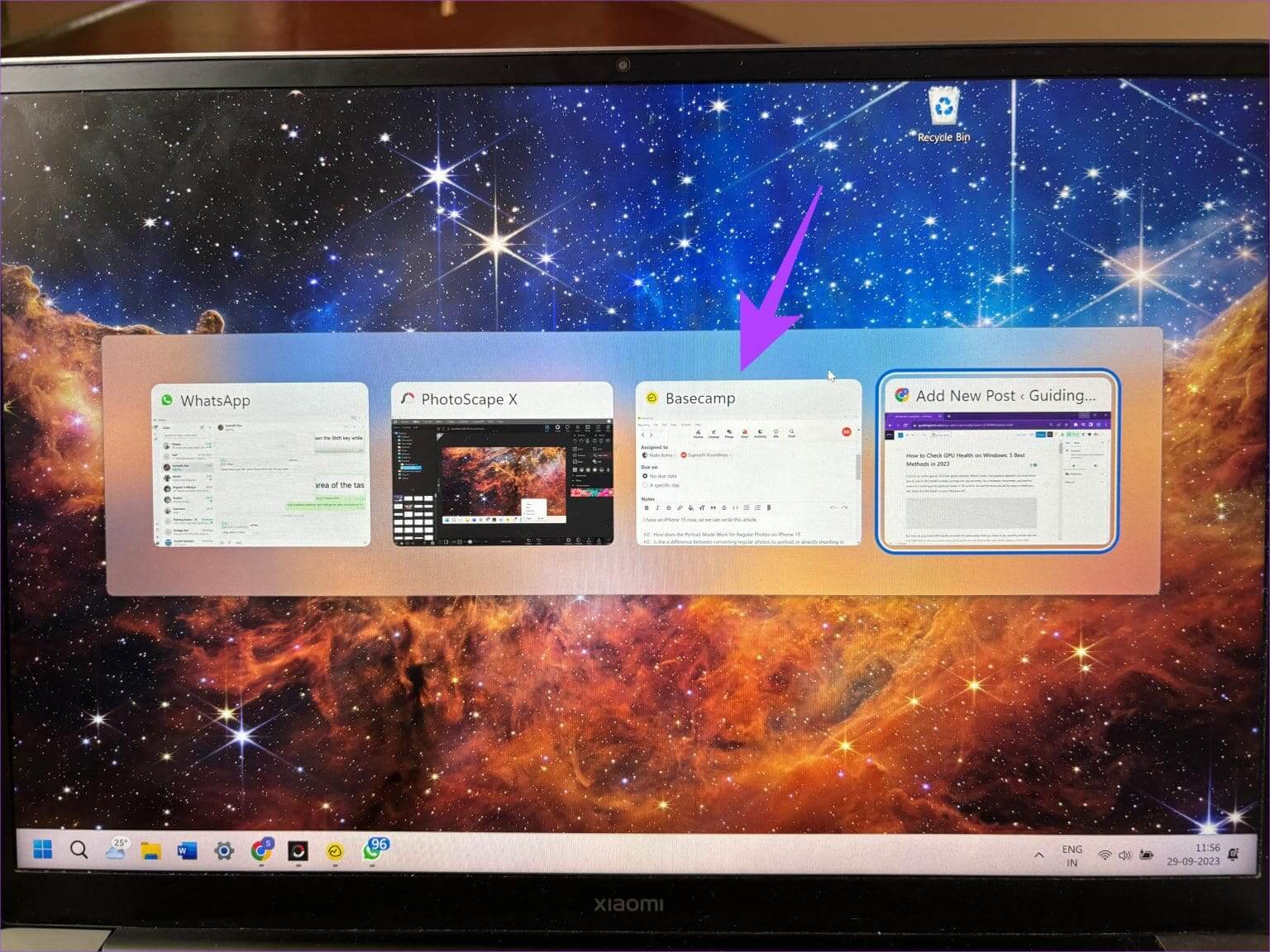
İstediğiniz başka bir pencereyi açın ve Alt + Tab tuşlarına basın. Bu, pencere değiştiriciyi getirir. İstediğiniz pencere vurgulanana kadar tuşlara basmaya devam edin. İstenilen pencereye geldiğinde tuşları bırakın. Seçilen pencere artık ekranınızda açılmalıdır.
Kaybolma
Bilgisayarınızda çalışırken muhtemelen çok sayıda uygulamayı ve aynı programın birden çok örneğini açarsınız. Bunun herhangi bir sorun teşkil etmemesine rağmen, bazı uygulamalar veya pencereler ekran dışında görünür ve bunlara erişim zordur.
Ancak endişelenmeyin, ekran dışı pencereyi tekrar ekrana geri yüklemek için tek yapmanız gereken yukarıdaki adımları takip etmektir. Yukarıdaki adımlar, uygulamanın bundan sonra ekran dışında açılmasını da engellemelidir.